실용적인 엑셀 스킬 공유 : 출석 데이터를 빠르게 정리해보세요!
이전 글 "엑셀 차트 학습: 목표값으로 다중 계열 및 다중 조건 히스토그램 만들기"에서 엑셀 차트 튜토리얼에 대해 배웠고, 오늘은 출석 데이터 정리에 대한 튜토리얼을 공유합니다. 공식을 배우면 회사에 사람이 아무리 많아도 두려워하지 않을 것입니다.
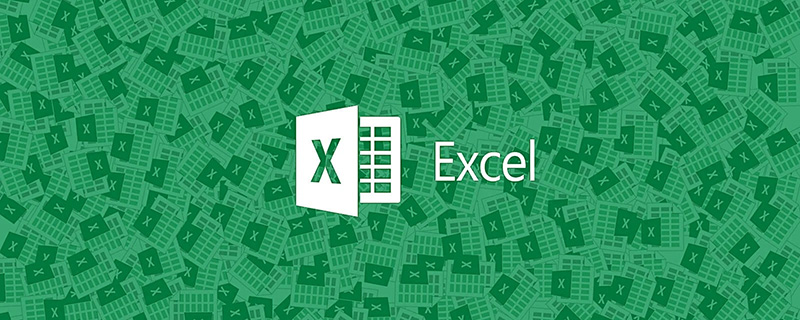
출석기는 거의 모든 회사에서 사용하고 있습니다. 매월 초와 말에는 출석기에서 내보낸 출석 데이터를 정리하는 데 시간이 많이 걸립니다. 출석 데이터를 1분 안에 정리할 수 있습니다.
우리가 일반적으로 출석 기계에서 내보내는 출석 데이터는 기본적으로 Excel을 통해 열 때 다음 형식입니다.
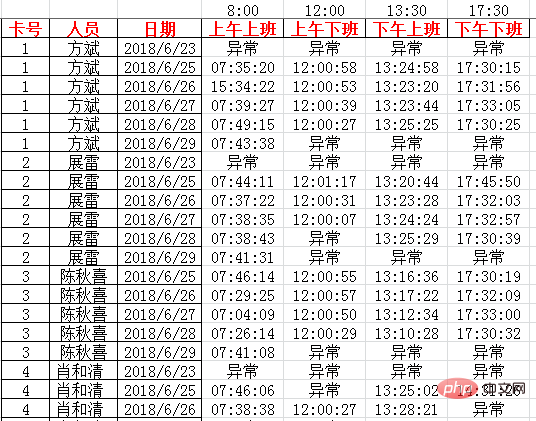
출석 데이터를 추가로 수집하기 위해 위 형식을 다음 효과로 구성하기를 바랍니다.
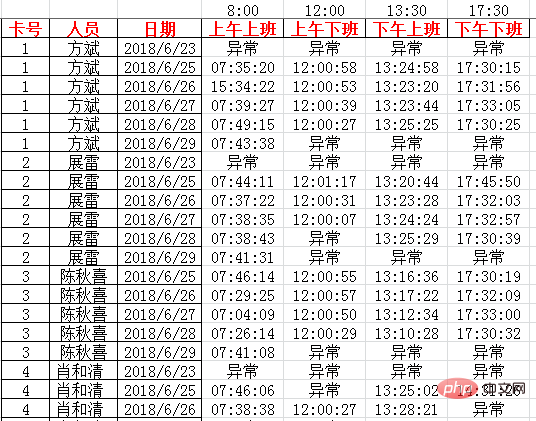
모든 사람의 일일 펀치인은 동일한 라인에 기록되며, 출퇴근 시간을 기준으로 비교 후 이상 징후가 표시됩니다.
출퇴근 시간은 다음과 같습니다.
오전 근무 시간은 8시, 오전 근무 시간 12시, 오후 근무 시간 13시 30분, 오후 근무 시간입니다. 오후는 17:30
이런 변화를 이루려면 기분이 매우 좋지요... 사실 두 가지 공식과 몇 가지 기본 조작 기술을 익히면 1분 안에 완료할 수 있다는 것이 문제입니다. 그것을 달성하는 방법.
1. 기본 데이터 정리
기본 데이터 오른쪽에 몇 개의 열을 추가하고, 시간을 오전 출근, 오전 퇴근, 오후 퇴근, 오후 퇴근의 4개 열로 나누고 표시를 합니다. 해당 시간:
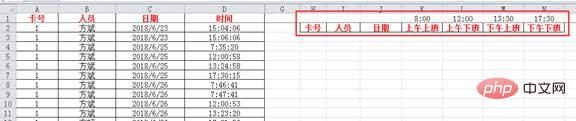
카드번호, 사람, 날짜 3열을 오른쪽 해당 위치에 복사한 후 "중복 삭제" 기능을 사용하세요.
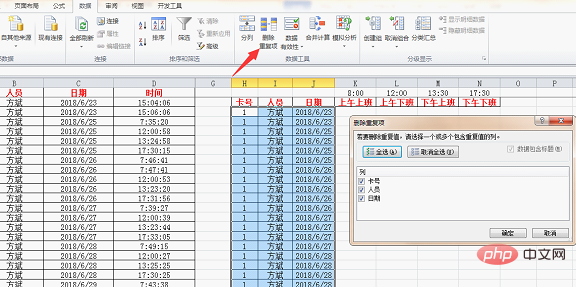
확인을 클릭한 후 중복된 내용이 1인당 하루에 한 행만 남기고 삭제됩니다:
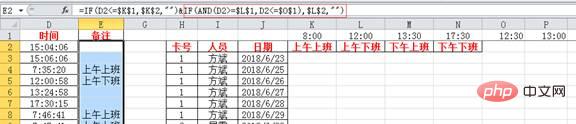
다음 작업은 해당 위치에 해당 펀치 인 시간을 입력하고, 비정상적인 데이터에 대해서는 특정 시간을 표시하지 않고, 비정상이라는 단어. 이 목적을 달성하려면 먼저 첫 번째 공식을 살펴보겠습니다.
2. 출근 시간을 기록하는 공식을 이용하세요
출근 시간 통계를 용이하게 하기 위해 먼저 통근 시간을 기준으로 메모를 작성해야 아래 그림과 같은 효과를 얻을 수 있습니다. :
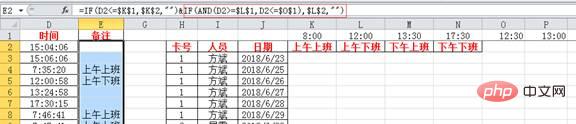
출퇴근 시간에 따라 구분합니다.
1. 8시 이전 체크인은 오전 근무로 간주됩니다.
2. 오전에 일한다는 점을 고려하면 인위적인 시간 제한은 오전 12시에서 12시 30분 사이입니다. 13시에서 13시 30분 사이에 출근하면 오후에 퇴근한다는 의미로 인위적으로 규정됩니다.
4. 17시 30분 이후에 출근하면 오후에 퇴근한다는 의미입니다.
5. 체크인이 유효하지 않으며 디스플레이가 비어 있습니다.
E2 셀 수식은 다음과 같습니다.
=IF(D2=$L$1,D2=$P$1,D2=$N$1,$N$2,"") code > 그림에 효과를 적용하려면 채우기를 두 번 클릭하세요.
=IF(D2=$L,D2=$P,D2=$N,$N,""),双击填充可实现图中的效果。
第一个IF为:=IF(D2
当d2(打卡时间)小于等于k1(上午上班时间)时,if函数的结果为k2(上午上班这四个字),否则返回空值;
第二个if为:IF(AND(D2>=$L,D2
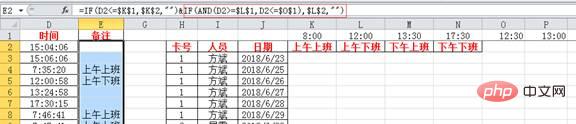
当d2(打卡时间)大于等于L2(上午下班时间)同时小于等于o1(人为规定下班打卡截止时间)时,if函数的结果为L2(上午下班这四个字),否则返回空值。
第三个if为:IF(AND(D2>=$P,D2첫 번째 IF는
=IF(D2<p style="text-align: center;"><img src="/static/imghw/default1.png" data-src="https://img.php.cn/upload/image/295/444/628/1658832663513695.jpg" class="lazy" title="1658832663513695.jpg" alt="실용적인 엑셀 스킬 공유 : 출석 데이터를 빠르게 정리해보세요!">d2(시계 시간)가 k1(오전)보다 작거나 같은 경우 근무 시간) if 함수의 결과는 k2("아침에 출근하다"라는 네 단어)이고, 그렇지 않으면 null 값을 반환합니다. </p>🎜🎜두 번째 if는 🎜: <code>IF(AND( D2>=$L$1,D2🎜🎜<img src="/static/imghw/default1.png" data-src="https://img.php.cn/upload/image/470/364/212/1658832673103984.jpg" class="lazy" title="1658832579533626 .jpg" alt="실용적인 엑셀 스킬 공유 : 출석 데이터를 빠르게 정리해보세요!">🎜🎜d2(시간 기준)가 L2(아침 기준 시간)보다 크거나 같고 작거나 같은 경우 o1(인위적으로 지정된 출근 시간)과 같으면 if 함수의 결과는 L2(아침 시간)입니다. 이 네 단어는 "퇴근 시간"입니다. 그렇지 않으면 null 값이 반환됩니다. 🎜🎜🎜세 번째 if는 🎜입니다: <code>IF(AND(D2>=$P$1,D2🎜🎜🎜🎜<p>d2(펀칭 시간)가 p2(인위적으로 지정된 출근 시작 시간)보다 크거나 같고 M1(오후 근무 시간)보다 작거나 같은 경우 if 함수의 결과는 M2(네 단어 "off")입니다. 오후에 일하세요"), 그렇지 않으면 null 값이 반환됩니다. </p>
<p><strong>네 번째 if는 </strong>: <code>IF(D2>=$N$1,$N$2,"")IF(D2>=$N,$N,"")
当d2(打卡时间)大于等于N1(下午下班时间)时,if函数的结果为N2(下午下班这四个字),否则返回空值。
完成了备注信息之后,就该把对应的时间填入对应的区域内,这时候可以用一个公式右拉下拉就能完成时间的填充,一起来看看是哪个神奇的公式吧。
三、填充时间
在K2单元格输入公式:
=TEXT(SUMIFS($D:$D,$C:$C,$J3,$A:$A,$H3,$E:$E,K),"hh:mm:ss;;异常;")
右拉下拉即可完成时间的填充。

这个公式用到了两个函数,text和sumifs,来看看公式的原理吧。
sumifs函数的结构为sumifs(要求和的数据区域,条件区域1,条件1,条件区域2,条件2……),在今天的例子里我们用了三个条件,实际求和的是D列,三个条件分别是日期、卡号和备注信息,符合三个条件的数字都是唯一的,所以求和结果和引用结果是一致的。
因此公式为:
SUMIFS($D:$D,$C:$C,$J3,$A:$A,$H3,$E:$E,K)
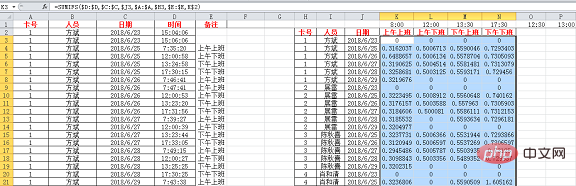 비고사항 작성을 완료한 후, 해당 영역에 해당 시간을 입력하는 시간입니다. 이때, 수식을 이용하여 마우스 오른쪽 버튼을 클릭하고 아래로 끌어내리면 시간 입력이 완료됩니다. 마법의 공식.
비고사항 작성을 완료한 후, 해당 영역에 해당 시간을 입력하는 시간입니다. 이때, 수식을 이용하여 마우스 오른쪽 버튼을 클릭하고 아래로 끌어내리면 시간 입력이 완료됩니다. 마법의 공식.
3. 채우기 시간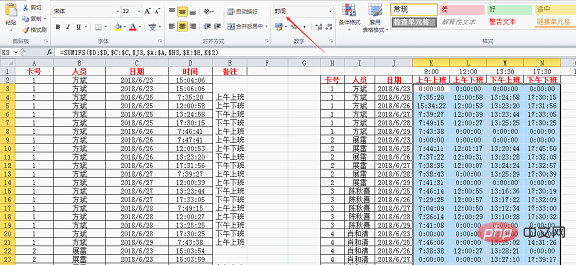
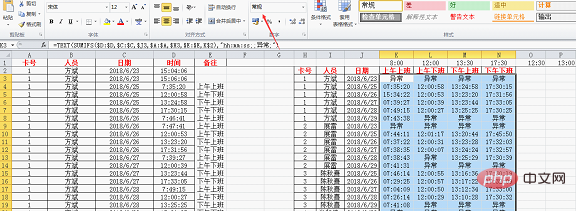
=TEXT(SUMIFS($D:$D,$C:$C,$J3,$A:$A, $H3,$E:$E,K$2),"hh:mm:ss;;Exception;")
오른쪽으로 끌어내리면 시간 채우기가 완료됩니다.

이것 수식은 text와 sumifs라는 두 가지 함수를 사용합니다. 수식의 원리를 살펴보겠습니다.
sumifs 함수의 구조는 sumifs(합산할 데이터 영역, 조건 영역 1, 조건 1, 조건 영역 2, 조건 2...)입니다. 오늘의 예에서는 세 가지 조건을 사용했습니다. 실제 합계는 D 열입니다. 세 가지 조건은 날짜, 카드 번호, 비고 정보입니다. 세 가지 조건을 충족하는 숫자는 모두 고유하므로 합산 결과와 참조 결과가 일치합니다. 공식은 다음과 같습니다: SUMIFS($D:$D,$C:$C,$J3,$A:$A,$H3,$E:$E,K$2)
위 내용은 실용적인 엑셀 스킬 공유 : 출석 데이터를 빠르게 정리해보세요!의 상세 내용입니다. 자세한 내용은 PHP 중국어 웹사이트의 기타 관련 기사를 참조하세요!

핫 AI 도구

Undresser.AI Undress
사실적인 누드 사진을 만들기 위한 AI 기반 앱

AI Clothes Remover
사진에서 옷을 제거하는 온라인 AI 도구입니다.

Undress AI Tool
무료로 이미지를 벗다

Clothoff.io
AI 옷 제거제

AI Hentai Generator
AI Hentai를 무료로 생성하십시오.

인기 기사

뜨거운 도구

메모장++7.3.1
사용하기 쉬운 무료 코드 편집기

SublimeText3 중국어 버전
중국어 버전, 사용하기 매우 쉽습니다.

스튜디오 13.0.1 보내기
강력한 PHP 통합 개발 환경

드림위버 CS6
시각적 웹 개발 도구

SublimeText3 Mac 버전
신 수준의 코드 편집 소프트웨어(SublimeText3)

뜨거운 주제
 7486
7486
 15
15
 1377
1377
 52
52
 77
77
 11
11
 51
51
 19
19
 19
19
 38
38
 엑셀 인쇄 시 테두리 선이 사라지면 어떻게 해야 하나요?
Mar 21, 2024 am 09:50 AM
엑셀 인쇄 시 테두리 선이 사라지면 어떻게 해야 하나요?
Mar 21, 2024 am 09:50 AM
인쇄해야 하는 파일을 열 때 인쇄 미리보기에서 어떤 이유로 인해 테이블 프레임 선이 사라진 것을 발견할 수 있습니다. 이러한 상황이 발생하면 인쇄에도 나타나는 경우 제때에 처리해야 합니다. file 이런 질문이 있으시면 에디터에 가입하여 다음 강좌를 배워보세요. Excel에서 표를 인쇄할 때 테두리 선이 사라지면 어떻게 해야 하나요? 1. 아래 그림과 같이 인쇄할 파일을 엽니다. 2. 아래 그림과 같이 필요한 콘텐츠 영역을 모두 선택합니다. 3. 아래 그림과 같이 마우스 오른쪽 버튼을 클릭하고 "셀 서식" 옵션을 선택합니다. 4. 아래 그림과 같이 창 상단의 "테두리" 옵션을 클릭하세요. 5. 아래 그림과 같이 왼쪽 선 스타일에서 가는 실선 패턴을 선택합니다. 6. '외부 테두리'를 선택하세요.
 Excel에서 동시에 3개 이상의 키워드를 필터링하는 방법
Mar 21, 2024 pm 03:16 PM
Excel에서 동시에 3개 이상의 키워드를 필터링하는 방법
Mar 21, 2024 pm 03:16 PM
엑셀은 일상적인 사무에서 데이터를 처리하는 데 자주 사용되며, "필터" 기능을 사용해야 하는 경우가 많습니다. Excel에서 "필터링"을 수행하도록 선택하면 동일한 열에 대해 최대 2개의 조건만 필터링할 수 있습니다. 그러면 Excel에서 동시에 3개 이상의 키워드를 필터링하는 방법을 알고 계십니까? 다음으로 여러분에게 보여드리겠습니다. 첫 번째 방법은 필터에 조건을 점진적으로 추가하는 것입니다. 세 가지 적격 세부정보를 동시에 필터링하려면 먼저 그 중 하나를 단계별로 필터링해야 합니다. 처음에는 조건에 따라 "Wang"이라는 직원을 먼저 필터링할 수 있습니다. 그런 다음 [확인]을 클릭한 후 필터 결과에서 [현재 선택 항목을 필터에 추가]를 선택하세요. 단계는 다음과 같습니다. 마찬가지로 다시 별도로 필터링을 수행합니다.
 Excel 테이블 호환 모드를 일반 모드로 변경하는 방법
Mar 20, 2024 pm 08:01 PM
Excel 테이블 호환 모드를 일반 모드로 변경하는 방법
Mar 20, 2024 pm 08:01 PM
일상 업무나 공부를 하다 보면 다른 사람의 엑셀 파일을 복사해서 열어서 내용을 추가하거나 다시 편집하고 저장하는 경우가 가끔 있는데, 엑셀을 잘 몰라서 가끔 호환성 확인 대화 상자가 뜨는 경우가 있습니다. 소프트웨어, 일반 모드로 변경할 수 있나요? 따라서 아래에서 편집자가 이 문제를 해결하기 위한 자세한 단계를 알려드릴 것입니다. 함께 배워보겠습니다. 마지막으로 저장하는 것을 잊지 마세요. 1. 워크시트를 열고 그림과 같이 워크시트 이름에 추가 호환성 모드를 표시합니다. 2. 이 워크시트에서는 내용을 수정하고 저장하면 항상 호환성 검사 대화상자가 팝업되는데, 그림과 같이 이 페이지를 보는 것이 매우 번거롭습니다. 3. Office 버튼을 클릭하고 다른 이름으로 저장을 클릭한 다음
 엑셀에서 아래 첨자를 입력하는 방법
Mar 20, 2024 am 11:31 AM
엑셀에서 아래 첨자를 입력하는 방법
Mar 20, 2024 am 11:31 AM
e우리는 데이터 테이블 등을 만들기 위해 종종 엑셀을 사용합니다. 때로는 매개변수 값을 입력할 때 특정 숫자를 위 첨자나 아래 첨자로 입력해야 할 때가 있습니다. 예를 들어, 엑셀에서는 아래 첨자를 어떻게 입력합니까? 자세한 단계를 살펴보세요: 1. 위 첨자 방법: 1. 먼저 Excel에 a3(3은 위 첨자)를 입력합니다. 2. 숫자 "3"을 선택하고 마우스 오른쪽 버튼을 클릭한 후 "셀 서식"을 선택합니다. 3. "위첨자"를 클릭한 후 "확인"을 클릭하세요. 4. 보세요, 효과는 이렇습니다. 2. 아래 첨자 방법: 1. 위 첨자 설정 방법과 유사하게 셀에 "ln310"(3은 아래 첨자)을 입력하고 숫자 "3"을 선택한 후 마우스 오른쪽 버튼을 클릭하고 "셀 서식 지정"을 선택합니다. 2. "아래 첨자"를 체크하고 "확인"을 클릭하세요.
 Excel에서 위 첨자를 설정하는 방법
Mar 20, 2024 pm 04:30 PM
Excel에서 위 첨자를 설정하는 방법
Mar 20, 2024 pm 04:30 PM
데이터를 처리하다 보면 배수, 온도 등 다양한 기호가 포함된 데이터를 접하게 되는 경우가 있습니다. Excel에서 위 첨자를 설정하는 방법을 알고 계시나요? Excel을 사용하여 데이터를 처리할 때 위 첨자를 설정하지 않으면 많은 양의 데이터를 입력하는 것이 더 번거로워집니다. 오늘은 에디터가 엑셀 위 첨자의 구체적인 설정 방법을 알려드리겠습니다. 1. 먼저, 그림과 같이 바탕 화면에서 Microsoft Office Excel 문서를 열고 위 첨자로 수정해야 할 텍스트를 선택하겠습니다. 2. 그런 다음 그림과 같이 마우스 오른쪽 버튼을 클릭하고 클릭 후 나타나는 메뉴에서 "셀 서식"옵션을 선택하십시오. 3. 다음으로 자동으로 나타나는 “셀 서식” 대화 상자에서
 Excel에서 iif 함수를 사용하는 방법
Mar 20, 2024 pm 06:10 PM
Excel에서 iif 함수를 사용하는 방법
Mar 20, 2024 pm 06:10 PM
대부분의 사용자는 테이블 데이터를 처리하기 위해 Excel을 사용합니다. 실제로 Excel에도 VBA 프로그램이 있습니다. 전문가를 제외하고는 이 기능을 사용하는 사용자가 많지 않습니다. iif 함수는 실제로 VBA와 유사합니다. iif 함수의 사용법을 소개하겠습니다. SQL 문에는 iif 함수가 있고 Excel에는 VBA 코드가 있습니다. iif 함수는 Excel 워크시트의 IF 함수와 유사하며 참과 거짓 값을 판단하고 논리적으로 계산된 참과 거짓 값을 기반으로 서로 다른 결과를 반환합니다. IF 함수 사용법은 (조건, 예, 아니오)입니다. VBA의 IF문과 IIF 함수 전자의 IF문은 조건에 따라 다른 명령문을 실행할 수 있는 제어문인 반면 후자는
 Excel 읽기 모드를 설정하는 위치
Mar 21, 2024 am 08:40 AM
Excel 읽기 모드를 설정하는 위치
Mar 21, 2024 am 08:40 AM
소프트웨어 공부에 있어서 우리는 엑셀을 사용하는데 익숙해져 있는데, 편리할 뿐만 아니라 실제 업무에 필요한 다양한 형식을 충족할 수 있고, 엑셀은 사용하기에 매우 유연하며, 읽기에 편리합니다. 오늘은 모두를 위한 엑셀 읽기 모드 설정 위치를 가져왔습니다. 1. 컴퓨터를 켠 다음 Excel 응용 프로그램을 열고 대상 데이터를 찾습니다. 2. Excel에서 읽기 모드를 설정하는 방법에는 두 가지가 있습니다. 첫 번째: Excel에는 Excel 레이아웃에 배포된 편리한 처리 방법이 많이 있습니다. 엑셀 오른쪽 하단에 읽기 모드 설정 바로가기가 있습니다. 십자 표시 패턴을 찾아 클릭하면 십자 표시 오른쪽에 작은 입체 표시가 있습니다. .
 PPT 슬라이드에 엑셀 아이콘을 삽입하는 방법
Mar 26, 2024 pm 05:40 PM
PPT 슬라이드에 엑셀 아이콘을 삽입하는 방법
Mar 26, 2024 pm 05:40 PM
1. PPT를 열고 엑셀 아이콘을 삽입해야 하는 페이지로 페이지를 넘깁니다. 삽입 탭을 클릭합니다. 2. [개체]를 클릭하세요. 3. 다음과 같은 대화상자가 나타납니다. 4. [파일에서 생성]을 클릭한 후 [찾아보기]를 클릭하세요. 5. 삽입할 엑셀 표를 선택하세요. 6. 확인을 클릭하면 다음 페이지가 나타납니다. 7. [아이콘으로 표시]를 체크하세요. 8. 확인을 클릭합니다.




